Kaip peržiūrėti tinklo duomenų naudojimą "Google WiFi"

Jei kada nors norite sužinoti, kokius duomenis naudojate savo namų tinkle, paprastai negalite sužinoti be šiek tiek routerio įsilaužimo arba naudokite trečiosios šalies programą savo kompiuteryje. Tačiau, jei naudojate "Google WiFi" maršrutizatorių sistemą, galite stebėti tai gimtoji. Štai kaip.
Tai yra geras būdas sužinoti, kurie įrenginiai gali tapti kaltininku, jei norite, kad jis patektų į jūsų mėnesio duomenų viršelį. Naudodamiesi "Google WiFi" galite pamatyti, kiek duomenų naudojamas kiekvienas jūsų tinklo įrenginys, ir, tikiuosi, išspręsti jūsų pralaidumo problemas.
Norėdami pasiekti šią funkciją "Google WiFi" tinkle, pirmiausia atidarykite "Google WiFi" programą ir pasirinkite vidurinį skirtuką jei jis dar nėra pasirinktas.

Iš ten palieskite apskritimą apačioje prie "Google WiFi" tinklo pavadinimo.
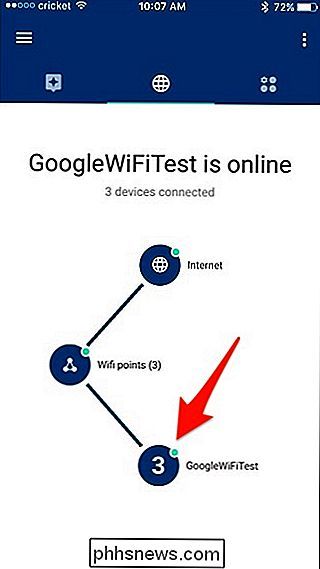
Pamatysite sąrašą įrenginių, kurie yra prijungti prie "Google WiFi" tinklo, kartu kiek duomenų jie sunaudoja per tą pačią sekundę. Bakstelėkite įrenginį, jei norite peržiūrėti daugiau informacijos apie duomenų naudojimą laikui bėgant.
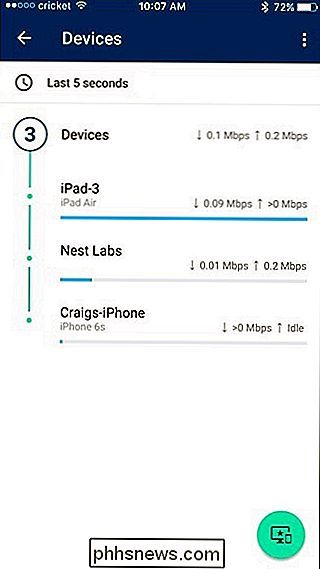
Numatyta, kad per pastarąsias penkias sekundes matysite šio įrenginio duomenų naudojimą. Tačiau galite peržiūrėti platesnę istoriją, bakstelėdami "Paskutinės 5 sekundės" viršuje.
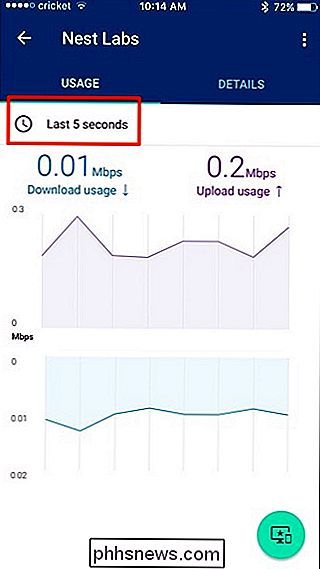
Pasirinkite dienų seką, kurią sudaro paskutinės 24 valandos, 7 dienos, 30 dienų ar 60 dienų.
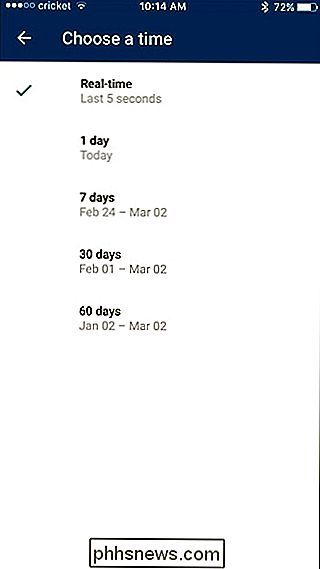
Kai pasirinksite, pamatysite, kiek viso duomenų per šį laikotarpį buvo įkeltas ir įkeltas. Taigi mano atveju per pastarąsias septynias dienas "Nest Cam" atsisiuntė 229 MB duomenų ir įkėlė 3,5 GB duomenų.
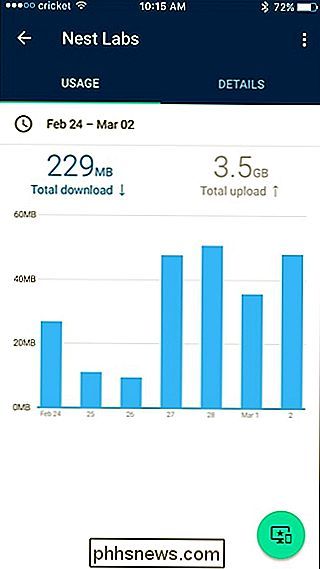
Naudodami šią informaciją galite pamatyti, kurie įrenginiai naudoja daugumą duomenų, ir tikiuosi, kad atliksite tam tikrus pakeitimus. savo sąranką, kad kiekvieną mėnesį nepasiektumėte duomenų viršelio.

Kaip ištrinti el. Pašto adresą iš automatinio užbaigimo sąrašo programoje "Outlook for Windows"
"Outlook" prisimena kiekvieną el. Pašto adresą, kurį įvedėte į el. Pašto pranešimus. Šie el. Pašto adresai tampa automatinio užbaigimo sąrašo dalimi ir siūlomi atitinkami elementai iš šio sąrašo, kai įvedate laukelius To, Cc ir Mcc. Automatinio užbaigimo sąrašas netgi apima klaidingus adresus ir senus adresus, t naudoti.

Kaip sustabdyti "WhatsApp Friends" žinant, kad perskaitėte savo pranešimus
WhatsApp yra tikrai populiari "Facebook" žinučių siuntimo paslauga, nors dauguma jos vartotojų yra už JAV ribų. Nors jis yra užkoduotas iš visų pusių, kad apsaugotų jus nuo šnipinėjimo, "WhatsApp" pagal nutylėjimą skaito įplaukas, taigi žmonės gali pamatyti, ar perskaitėte savo pranešimą, ar dalijasi paskutinį kartą, kai esate prisijungę.


